Omogočite skeniranje arhivskih datotek s programom Windows Defender v sistemu Windows 10
Za boljšo varnost in zaščito lahko omogočite skeniranje arhivskih datotek s programom Windows Defender v sistemu Windows 10. Windows Defender bo skeniral vsebino stisnjenih (arhivskih) datotek, ko je skeniranje načrtovano ali ko uporabnik ročno začne postopek skeniranja. Windows Defender je vgrajena varnostna rešitev v sistemu Windows 10 in je privzeto omogočena. Ščiti vaš računalnik pred virusi, zlonamerno programsko opremo, vohunsko programsko opremo in drugimi neželenimi aplikacijami.
Oglas
Za omogoči skeniranje arhivov s programom Windows Defender v sistemu Windows 10, morate narediti naslednje.
- Odprite povišan poziv PowerShell.
- Vnesite ali kopirajte in prilepite naslednji ukaz, da onemogočite skeniranje arhivskih datotek:
Set-MpPreference -DisableArchiveScanning 0
 To je to!
To je to!
Ko pritisnete tipko Enter, bo Windows Defender lahko pregledal stisnjene (arhivske) datoteke, kot so datoteke .zip, *.rar ali .cab, v sistemu Windows 10 glede groženj in virusov.
Če želite razveljaviti spremembo, ki ste jo naredili, znova odprite nov povišani primerek PowerShell in vnesite ukaz:
Set-MpPreference -DisableArchiveScanning 1

Enako je mogoče storiti s prilagoditvijo registra.
- Odprto urejevalnik registra.
- Pojdite na naslednji registrski ključ:
HKEY_LOCAL_MACHINE\SOFTWARE\Policies\Microsoft\Windows Defender\Scan
Nasvet: Kako skočiti na želeni registrski ključ z enim klikom. Če takšnega ključa nimate, ga ustvarite.


- Tukaj ustvarite novo 32-bitno vrednost DWORD z imenom Onemogoči skeniranje arhiva. Opomba: tudi če ste izvaja 64-bitni Windows še vedno morate ustvariti 32-bitno vrednost DWORD.

Podatke o vrednosti pustite od 0 do omogoči skeniranje arhivskih datotek.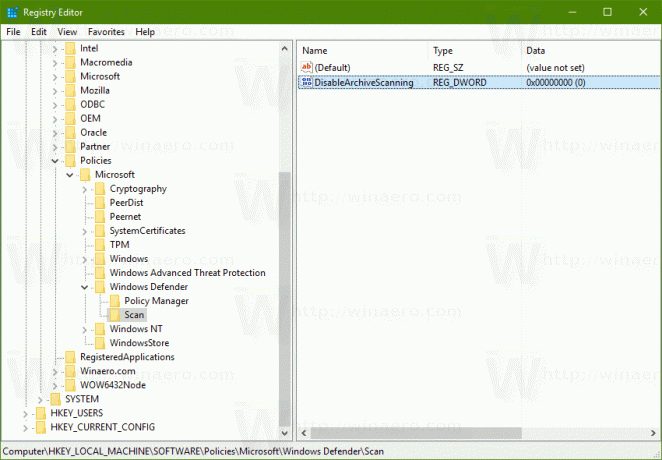
- Znova zaženite Windows 10.
Če želite razveljaviti spremembo, izbrišite vrednost "DisableArchiveScanning", ki ste jo ustvarili.
Če želite prihraniti čas in se izogniti urejanju registra, lahko prenesete datoteke registra, ki so pripravljene za uporabo.
Prenesite registrske datoteke
Vključena je tudi razveljavitev.
Windows Defender ponuja samo osnovno protivirusno zaščito. V operacijskem sistemu Windows 10 ga je Microsoft otežil onemogočiti, zato ga uporabnik ne more izklopiti z uporabo GUI. Če se odločite, da ga onemogočite, morate slediti članku Onemogočite ali omogočite Windows Defender v sistemu Windows 10.
To je to.

